Někdy potřebují vývojáři k vytvoření nebo úpravě aplikace node.js použít konkrétní verzi node.js. Proto vývojáři vždy potřebují downgradovat nebo upgradovat verzi nodejs v závislosti na specifikacích nebo potřebách aplikace.
V tomto blogu popíšeme metodu downgradu verze Nodejs na Windows.
Předpoklad: Nainstalujte NVM na Windows
NVM je zkratka pro Node Version Manager, která se primárně používá pro správu verzí Node. Mezi verzemi Node můžeme snadno přepínat pomocí NVM. K downgradu verze uzlu použijeme NVM. Chcete-li nainstalovat NVM na Windows, postupujte podle poskytnutých pokynů:
Krok 1: Nainstalujte instalační program NVM
Nejprve nainstalujte správce verzí uzlu (NVM), který spravuje verzi uzlu. Pro tento účel přejděte na poskytnutý odkaz a nainstalujte prováděcí soubor nastavení NVM:
https: // github.com / coreybutler / nvm-windows / vydání
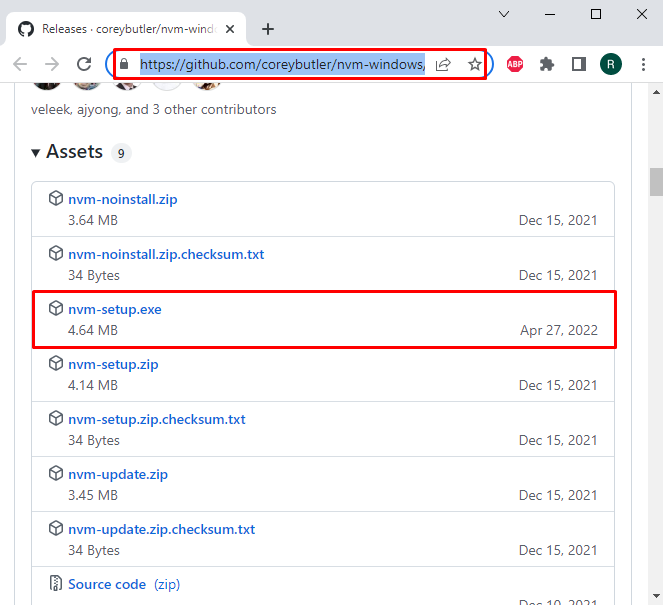
Krok 2: Spusťte instalační program NVM
Instalační program NVM se uloží do „ Stahování “ (ve výchozím nastavení), přejděte do umístění a dvakrát klikněte na „ nvm-setup.exe ” soubor ke spuštění instalačního programu NVM:
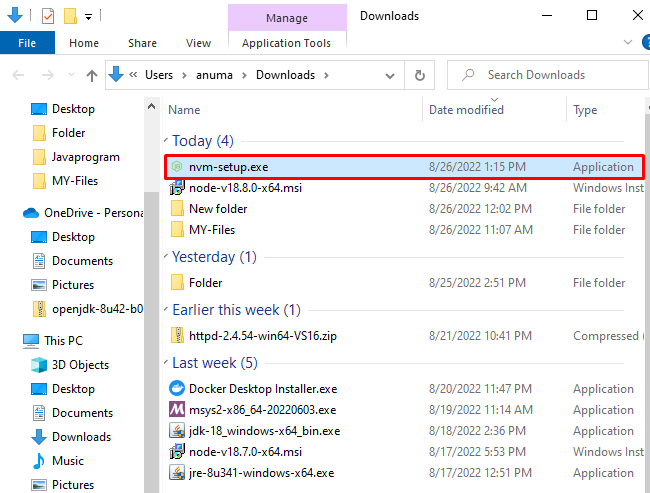
Krok 3: Nainstalujte NVM
' Setup-NVM pro Windows “ se objeví na obrazovce průvodce. Chcete-li zahájit instalaci NVM, přijměte licenční smlouvu označením příslušného přepínače a stisknutím tlačítka „ další ' knoflík:
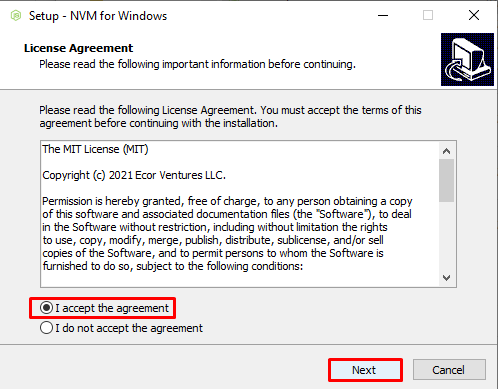
Vyberte umístění instalace NVM nebo pokračujte s výchozí vybranou cestou. Poté klikněte na „ další ' knoflík:
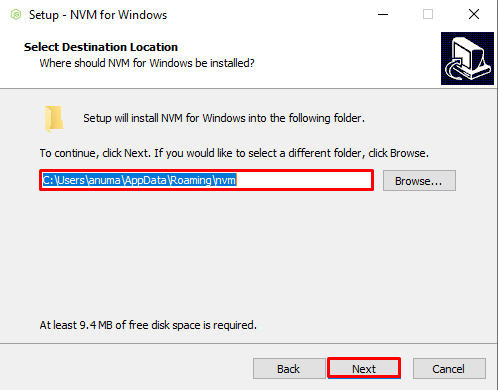
Přejděte do výchozího vybraného umístění symbolického odkazu (zástupce) a stiskněte „ další ' knoflík:
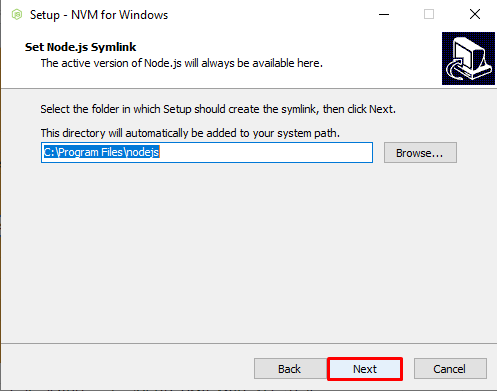
Nakonec stiskněte tlačítko „ Nainstalujte ” pro zahájení instalace NVM:
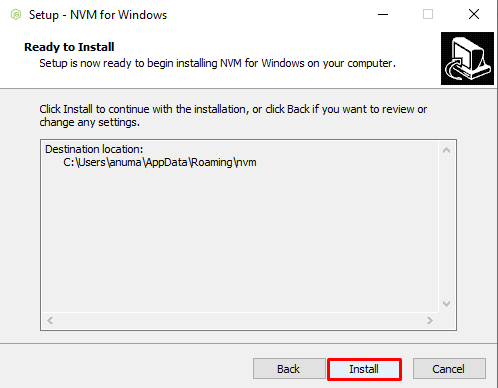
Dokončili jsme instalaci NVM na Windows. Nyní klepnutím na tlačítko Dokončit zavřete průvodce nastavením:
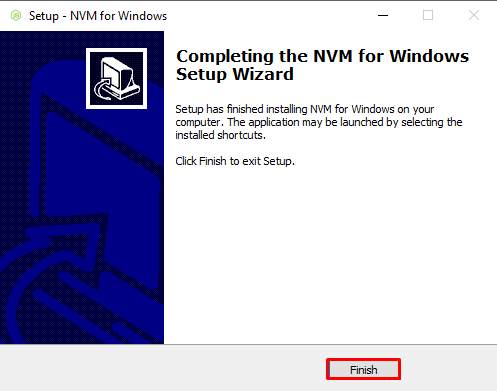
Jak přejít na starší verzi Node Windows?
Vývojáři většinou potřebovali změnit verzi Node kvůli práci na konkrétní verzi Node pro starší knihovny/balíčky. NVM je správce verzí uzlu, který se používá k downgradu nebo upgradu verze uzlu. Podle našeho dotazu použijeme NVM k downgradu verze Windows, ale proces zůstává v obou případech stejný.
Postupujte podle uvedených kroků pro downgrade verze Node v systému Windows.
Krok 1: Otevřete příkazový řádek
Otevřete příkazový řádek Windows jako správce vyhledáním „ Příkazový řádek “ v „ Spuštění ' Jídelní lístek:
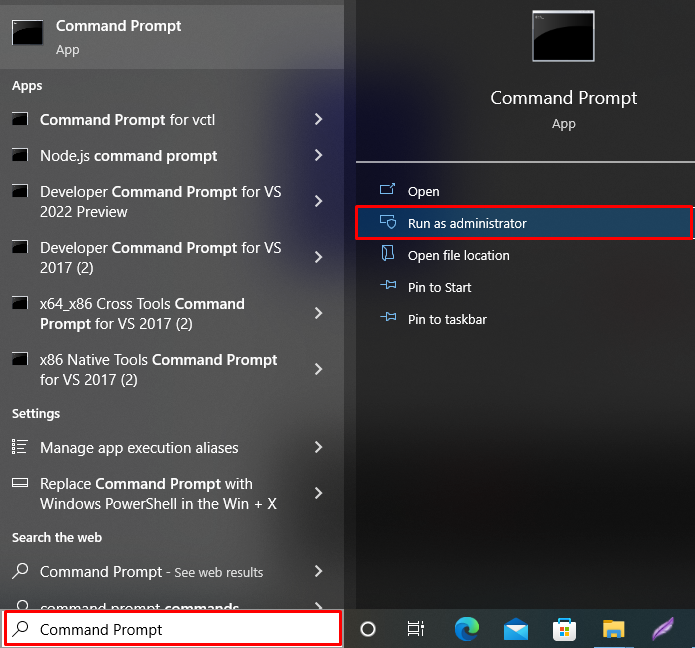
Krok 2: Zkontrolujte aktuální verzi uzlu
Podívejte se na aktuální verzi Node pomocí „ -v “ možnost:
> uzel -vMůžete vidět, že aktuálně používáme uzel “ v18.6.0 “ v systému Windows.

Krok 3: Přejděte na nižší verzi uzlu
Přejděte na nižší verzi uzlu pomocí správce balíčků NVM. Pro tento účel použijte „ nvm ” a definujte verzi, kterou chcete nainstalovat. Řekněme, že chceme přepnout z uzlu 18.6.0 na 18.5.0 :
> nvm Nainstalujte v18.5.0 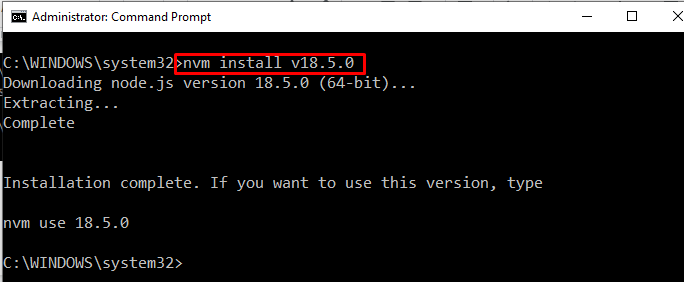
Krok 4: Použijte starší verzi
Chcete-li použít downgradovanou verzi, musíte použít „ nvm 'příkaz s ' použití ” klíčové slovo takto:
> nvm použijte 18.5.0 
Krok 5: Ověřte verzi uzlu
Ověřte, zda je verze Node downgradována nebo ne. Pro tento účel se znovu podívejte na verzi Node:
> uzel -vNíže uvedený výstup naznačuje, že jsme úspěšně snížili verzi Node:

Sestavili jsme nejčastěji používanou a nejjednodušší metodu downgradu verze Node ve Windows.
Závěr
Pro downgrade verze Node na Windows je nezbytné nejprve nainstalovat NVM (node version manager). Po instalaci NVM použijte „ nvm install <číslo-verze> ” v příkazovém řádku systému Windows pro snížení verze Node. Po downgradu verze Node použijte „ nvm použijte <číslo-verze> ” pro použití downgradované verze v systému Windows. V tomto blogu jsme vypracovali techniku pro downgrade verze Node ve Windows